Xとなったツイッターは、意見、興味、瞬間を共有する人気のプラットフォームとなった。あなたは、いつかは残しておきたい、あるいは再共有したいと思う内容の投稿に出会ったことがあるだろう。しかし残念なことに、それらを保存する方法をあなたは知らなかった。この問題を解決する最善の方法は、Twitterの投稿をデバイスにダウンロードすることだ。しかし、どうやってこの偉業を達成するのでしょうか?
この記事では、Twitterから必要なものをダウンロードするための包括的なガイドを提供します。自分の投稿のコピーを取っておきたい人も、他の人の投稿のコピーを取っておきたい人も、ぜひご利用ください。最後まで読んで、無制限ダウンロードの世界を探検する鍵を手に入れよう。
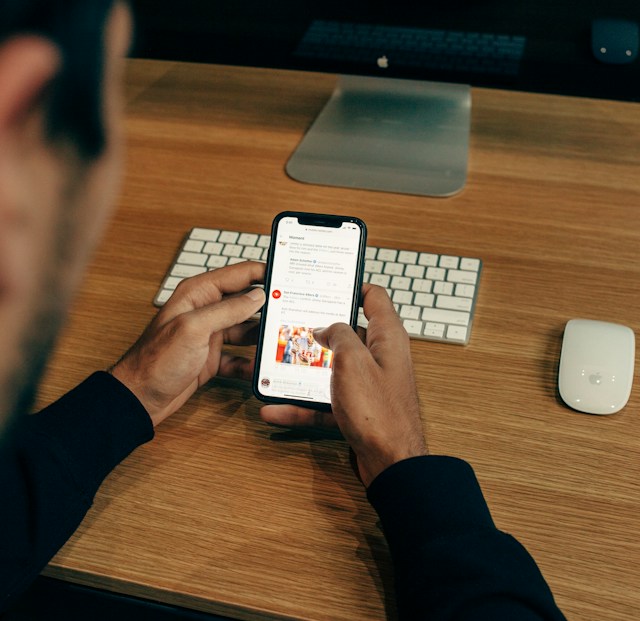
ツイッターの投稿をダウンロードできるか?
はい、Twitterから投稿をダウンロードできます。自分のアカウントからは問題なくダウンロードできます。しかし、他の人の投稿をダウンロードするには、サードパーティのサービスを利用する必要があります。Xプラットフォームと呼ばれるツイッターでは、誰でも自分のデータを含むアーカイブをダウンロードすることができます。
Twitterのアーカイブには、写真を含む過去の投稿などの情報が含まれています。他のユーザーのアーカイブをダウンロードするには、そのユーザーのログイン情報が必要です。アカウントのパスワードと登録メールアドレスがなければ、他のユーザーのアーカイブにアクセスすることはできません。
それでも、サードパーティ製のツールを使えば、他のユーザーのアカウントから投稿をダウンロードすることができる。これらのツールは、投稿に含まれるメディアコンテンツの正確で高品質なコピーを提供する。また、フォロワーにならなければ、プライベートアカウントからメディアコンテンツをダウンロードすることはできません。メディアをダウンロードするためのリンクにアクセスするには、オリジナルのコンテンツ所有者をフォローする必要があります。
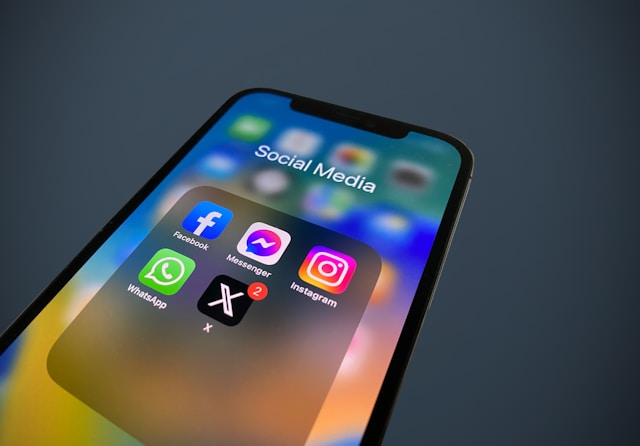
Twitterからダウンロードする方法
Twitterのアーカイブをダウンロードする理由は人それぞれだ。また、サードパーティのサイトにアーカイブをアップロードし、投稿を一括削除するためという理由もあるでしょう。どのような理由であれ、Twitterからダウンロードする方法は、正しい手順で簡単に知ることができます。
12のステップを紹介しよう:
- Xモバイルアプリまたはウェブサイトからアカウントにログインします。
- 左上のプロフィールアイコンをタップし、モバイルアプリのインターフェイスで設定とサポートをタップします。ウェブサイトの左サイドバーメニューで「詳細 」をクリックします。
- 次のページで「設定とプライバシー」を選択します。
- メニューから「Your Account」オプションを選択します。
- 次に、「データのアーカイブをダウンロード」を選択します。
- ポップアップページでアカウントパスワードを入力し、「確認」をクリックします。
- コードを送信]をクリックすると、登録したメールアドレスまたは電話番号に認証コードが送信されます。システムに登録情報がない場合は、アカウント情報ページにリダイレクトされます。
- あなたのEメールアドレスと電話番号に送られたコードを入力してください。
- 確認後、「Request data」ボタンを押してください。データの準備に数時間から数日かかります。ダウンロードが完了すると、Eメールまたはアプリのプッシュ通知でお知らせします。
- 設定に戻り、ダウンロードセクションに移動する。
- データのダウンロードオプションを選択します。
- ダウンロードボタンを押すと、X アーカイブの ZIP ファイルがダウンロードされます。
ファイルをダウンロードしたら、アーカイブビューアやウェブブラウザで開くことができます。ファイルの中身は、ナビゲーションが簡単なツイッターのウェブサイトのように表示されます。
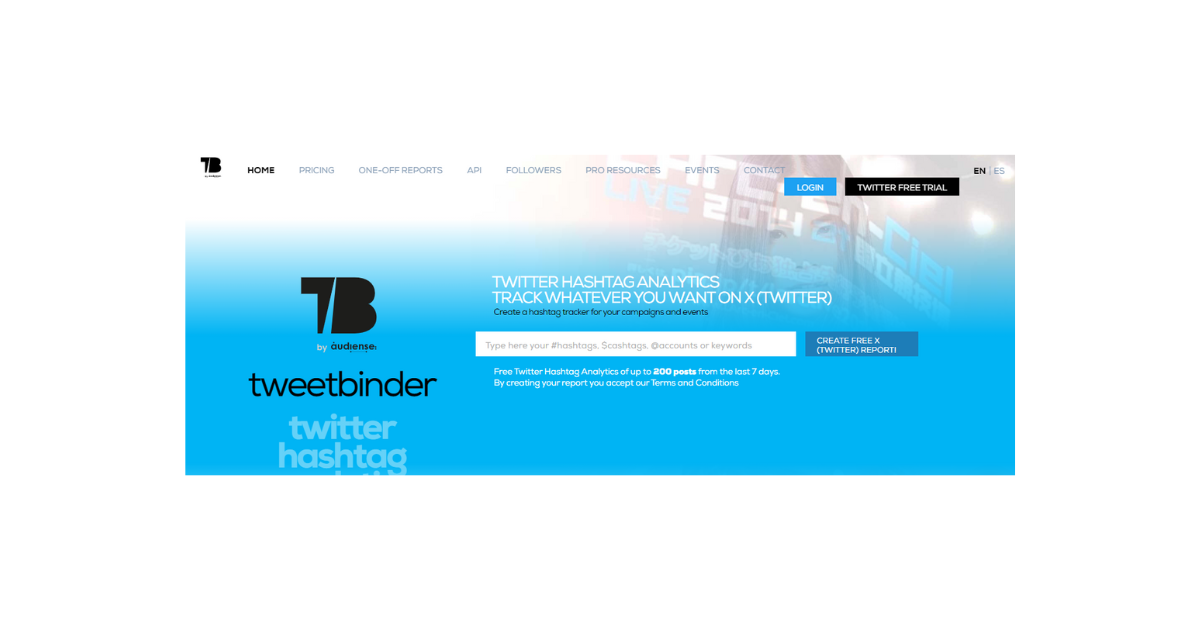
ツイートバインダーで他人の投稿をダウンロードする方法
前述したように、他のユーザーの投稿をダウンロードするにはサードパーティツールの助けが必要だ。Tweet Binderは、Twitterアカウントの履歴データを取得できる強力なツールだ。これはTwitterのハッシュタグ分析ツールで、レポートを取得し、言及、ハッシュタグ、キーワード、プロフィールを追跡することができます。
このサイトでは、他のユーザーの投稿をダウンロードできる有料プランも提供している。
これが6つのステップだ:
- Tweet Binderのウェブサイトにアクセスし、右上のログインをクリックします。
- ポップアップページでSign in with Twitterをクリックし、アカウントを登録します。
- ダッシュボードの検索バーをクリックして、対象のユーザー名を入力します。
- 検索語を次のフォーマットで入力してください:from:@ユーザー名.
- 検索クエリを実行し、結果を評価する。
- ダウンロードをクリックすると、投稿がエクセルまたはPDF形式でエクスポートされます。
エクスポートされたレポートには、すべてのユーザーの投稿、画像、投稿内のリンク、「いいね!」の数などが含まれます。
Twitterアカウントからすべてのメディアをダウンロードすることは可能ですか?
そう、Twitterアカウントからすべてのメディアをダウンロードすることが可能なのだ。ミーム、ビデオ、GIF、画像の大きな世界では、トレンドのメディアを欲しがるのは普通のことです。Twitterからのダウンロードは、面白いグラフィックコンテンツのコピーに無制限にアクセスでき、より楽しく感じられる。
ありがたいことに、インターネットはあなたが望むメディアをあなたのデバイスで入手するための様々なオプションを提供している。同時に、Twitterプラットフォームにはデフォルトのダウンロードボタンがあり、ユーザーはメディアをダウンロードすることができる。しかし、動画をダウンロードする場合、そのプロセスは簡単ではない。
Twitterの青いチェックマークがついているユーザーだけが、プラットフォームから動画を直接ダウンロードできる。しかし、ご心配なく。未認証のユーザーがビデオを入手するための解決策は常にあります。
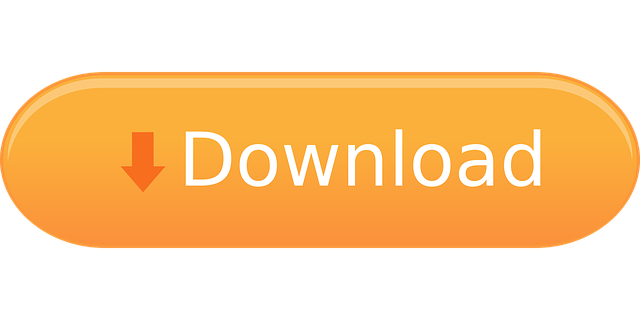
Twitterの写真をダウンロードする方法
Twitter、通称Xフォトのダウンロードプロセスは投稿とは異なります。プラットフォームから直接写真をダウンロードするオプションがあります。また、いくつかのサードパーティ製サービスでは、 、Twitterの写真を簡単にダウンロードすることができます。どの方法を選んでも、Twitterからのダウンロードは簡単です。では、必要な手順を探ってみましょう。
内蔵ボタンでTwitterから写真をダウンロードする方法
ツイッター、通称Xから画像をダウンロードする最も簡単な方法は、内蔵の保存ボタンを使うことです。この機能は、写真を直接デバイスにダウンロードします。ダウンロードした写真は、デバイスのギャラリーまたはダウンロードフォルダからアクセスできます。この方法の最大の利点は、自分や他のユーザーの投稿から写真をダウンロードできることです。
4つのステップを紹介しよう:
- アカウントにログインし、ダウンロードしたい写真に移動します。
- 写真をクリックまたはタップしてフルスクリーンでご覧ください。
- ウェブサイトのインターフェイス上で画像を右クリックし、「名前を付けて画像を保存 」を選択してデバイスに保存します。アプリのインターフェースの右上にある3つの点のアイコンをタップし、「保存」を選択します。
- デバイスのデフォルトのダウンロードフォルダまたはギャラリーに移動し、ダウンロードした写真を表示します。そこから写真の編集や投稿ができます。
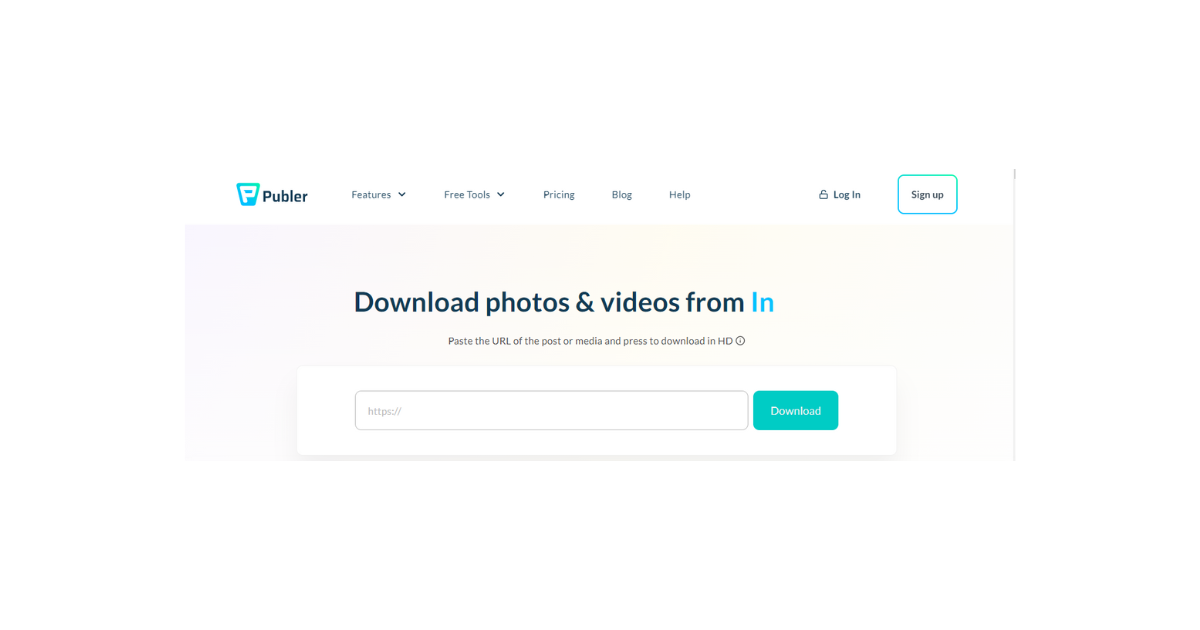
PublerでTwitterから写真をダウンロードする方法
Publerは効果的なダウンロードサービスを提供するソーシャルメディア管理ツールです。このツールは、Twitter、別名Xのようなソーシャルメディアプラットフォームから写真やビデオをダウンロードします。また、ソーシャルメディアの投稿をスケジュールし、プレビューすることができます。ダウンロードサービスは無料なので、ツールを使用するためにアカウントを登録する必要はありません。
4つのステップを紹介しよう:
- Twitterでダウンロードしたい写真にアクセスする。
- 右下の共有アイコンをクリックし、「リンクをコピー」を選択します。
- Publerのウェブサイトにアクセスし、コピーしたリンクを入力フィールドに貼り付ける。
- ダウンロード ボタンを押して、サイトが写真を読み込むのを待ちます。
- 画像が読み込まれたら、「デバイスにダウンロード」オプションを選択して保存します。
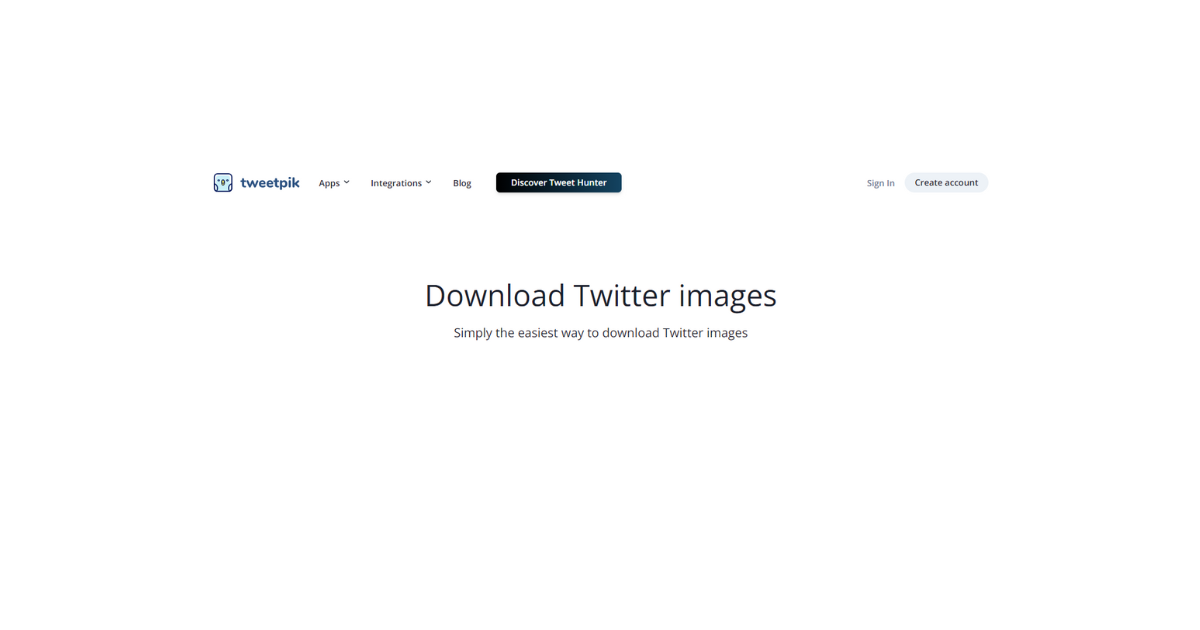
Tweetpikを使ってTwitterから写真をダウンロードする方法
Tweetpikは無料で使いやすいツールで、Twitterの画像を保存できる。投稿のスクリーンショットを撮って編集することもできる。Tweetpikでは、テーマを変更したり、テキスト幅などの要素を調整したりしてスクリーンショットをカスタマイズできる。ただし、これらの高度な機能を利用するには有料プランに加入する必要がある。とはいえ、効果的な写真ダウンロードツールだ。
これが4つのステップだ:
- ダウンロードしたい写真のURLリンクをコピーします。
- Tweetpikのウェブサイトにアクセスし、検索フィールドにリンクを貼り付ける。
- Enterキーを押し、写真が読み込まれるのを待ちます。
- 画像の横にあるダウンロードボタン( )を選択し、お使いのデバイスに保存してください。

Twitterの動画をダウンロードする方法
ソーシャル・プラットフォームからの動画のダウンロードも同様に簡単だ。青文字のユーザーは、プラットフォームから直接動画を保存できる。しかし、認証されていないユーザーは、Twitterのビデオダウンロードアプリケーションが必要です。写真のダウンロードと同様、サードパーティのサービスで動画を保存するにはURLリンクが必要です。ストレスがたまるように思えるかもしれないが、最終的にはそれがいかに簡単なことかがわかるだろう。
認証ユーザーとしてTwitterの動画をダウンロードする方法
お目当てのビデオが見つかったら、ブルーティックユーザーとしての特典を利用してダウンロードすることができる。
3つのステップを紹介しよう:
- ビデオをクリックすると操作方法が見られます。
- 右下のフルスクリーンアイコンを選択します。
- 次に、右上の三点アイコンをクリックし、 ダウンロードビデオを選択します。
ビデオは自動的にあなたのデバイスのフォルダにダウンロードされ、そこで見ることができます。
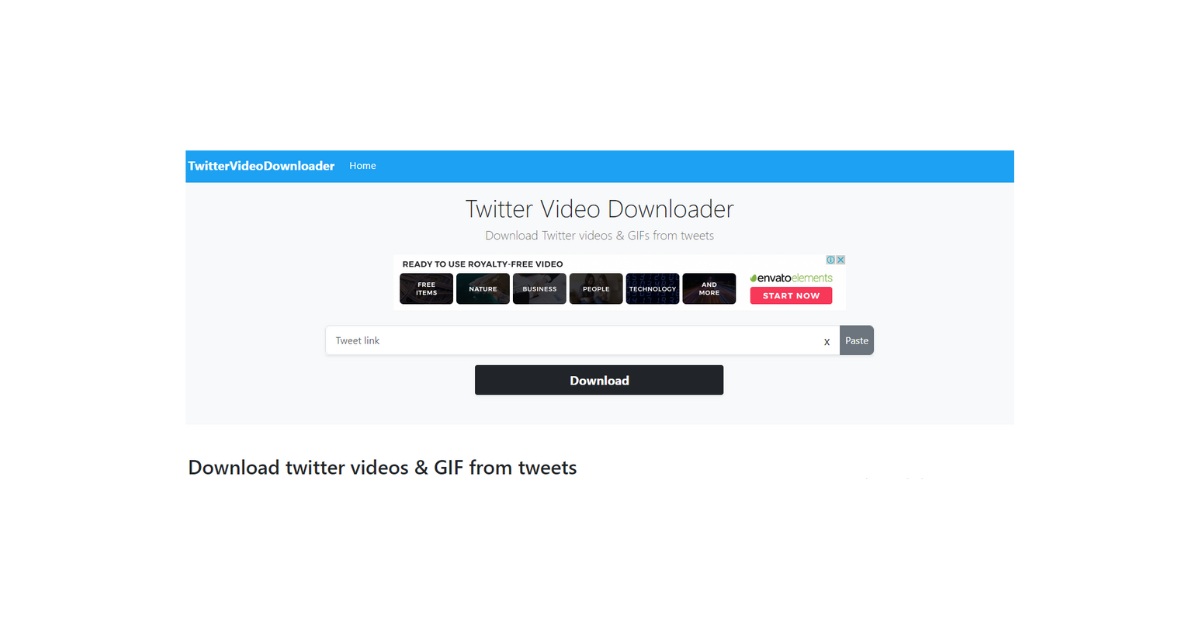
Twitter動画ダウンローダーで動画をダウンロードする方法
Twitter動画ダウンローダー は、動画やGIFをダウンロードするウェブベースのアプリで、驚くほど使いやすいサービスです。このツールは、投稿のURLリンクを使用してメディアを検索し、コンピュータまたはモバイルデバイスにダウンロードします。さらに、このダウンローダーはビデオの画質を落とさない。そのため、結果を心配する必要はありません。
6つのステップを紹介しよう:
- アカウントにログインし、ダウンロードしたいビデオを含む投稿を見つけます。
- 右下の共有 ボタンをクリックします。
- オプションのリストから「リンクをコピー」を選択する。
- Twitter Video Downloaderのウェブサイトにアクセスし、コピーしたリンクを入力フィールドに貼り付けます。
- 次に、ダウンロードをクリックします。アプリは、異なる解像度の品質オプションをロードします。
- ビデオをダウンロードするオプションを選択します。
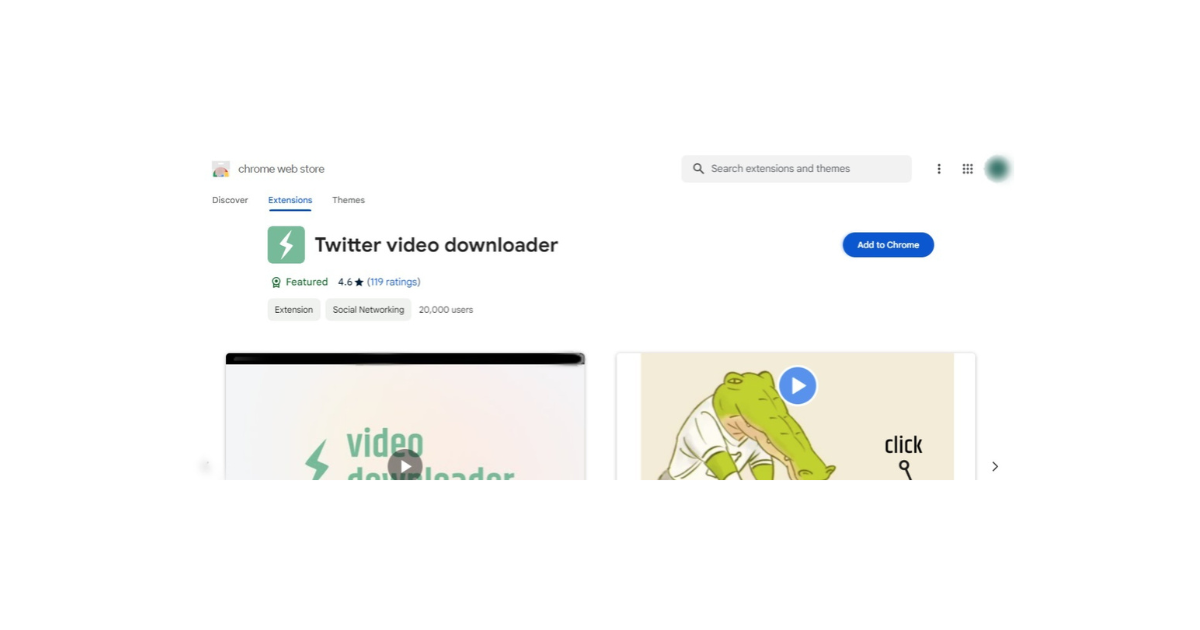
Twitter Video Downloader拡張機能を使って動画をダウンロードする方法
Chrome用のTwitter動画ダウンローダー拡張機能は、他のダウンローダツールと比べて便利なオプションです。この拡張機能を使えば、ChromeブラウザでXアカウントにサインインした後、動画をダウンロードできます。
これは4つのステップで達成可能だ:
- Twitter Video Downloader拡張機能をインストールします。
- 次に、Xでダウンロードしたいビデオのある投稿にアクセスする。
- 投稿を開くとダウンロードアイコンが表示されます。
- ダウンロードアイコンをクリックしてプロセスを開始します。
ビデオはデフォルトのブラウザフォルダに保存されます。
もうお気づきでしょうが、Twitterの投稿は誰でもダウンロードできるのです。自分のアカウントにネガティブなコンテンツを残しておくと、物議を醸すような状況で、他人があなたに不利な証拠を掴む可能性がある。しかし、これらの投稿を削除することで、簡単に修正することができます。何千もの不要な投稿を探して削除するのは、ストレスがかかりすぎるように思えるかもしれません。
TweetEraserは、ツイートを一括削除するユーザーフレンドリーなウェブアプリケーションを作成しました。この非常に効率的なアプリは、あなたのTwitterアーカイブをアップロードし、いくつかの簡単なステップで投稿を消去します。また、宣伝コンテンツで邪魔されることもありません。さあ、今すぐTwitterタイムラインのフィルタリングとクリーニングを始めましょう!





